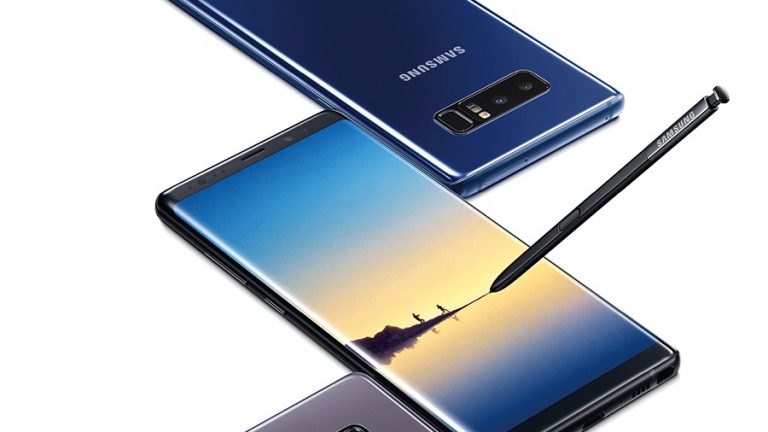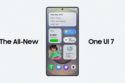Un smartphone con stylus no es para todo el mundo. Tampoco lo es un equipo de 6,3 pulgadas. Sin embargo, este dispositivo, una vez se aprenden sus nuevas funcionalidades y se acostumbra al tamaño, puede ser una gran herramienta de trabajo y comunicación. El Galaxy Note8 es el más reciente representante de la línea Note. Este dispositivo viene con la nueva filosofía de diseño de la compañía, que comenzó con los Galaxy S8.

El equipo trae una pantalla de gran tamaño en un cuerpo no más grande que las anteriores versiones. Para lograr esto, Samsung implementó una nueva pantalla con marcos de menor tamaño, que aprovecha mejor el espacio. Para un dispositivo como el Note, este espacio adicional es clave a la hora de escribir, dibujar o simplemente consumir contenidos.
Graba un gif animado de lo que esté ocurriendo en la pantalla
El S Pen es la herramienta principal del Galaxy Note8. Este permite interactuar de mayores formas a las que solo usar tus dedos. Al sacar el S Pen de su lugar, se desplegará un menú redondo con varias opciones. Una de ellas se llama selección inteligente. Al pulsar sobre ella llegarás a un menú donde podrás seleccionar entre cuadrado, lazo, oval o animación.
Esta última opción te permitirá seleccionar una parte de la pantalla y hacer un gif animado con lo que esté ocurriendo dentro de la selección. Esta herramienta puede ser muy útil si necesitas explicar algún proceso en tu celular a alguien o si quieres hacer un gif de un video.
Desactiva el botón de Bixby
El Galaxy Note8 trae, al igual que los Galaxy S8, un botón de Bixby ubicado debajo de los botones de volumen. Este sirve para llamar rápidamente a Bixby y a Bixby Voice. El asistente virtual de Samsung es una gran herramienta para gestionar muchos elementos en el dispositivo. Eso sí, no todo el mundo quiere acceder a este a través del botón. Por ejemplo, cuando saco el equipo de mi bolsillo, es normal que el asistente se active.
Con la más reciente actualización de Bixby, es posible desactivar el botón para que no se active cada vez que sacas el teléfono. Para esto, simplemente debes estar en la pantalla de Bixby y presionar la tuerca que se encuentra en la esquina superior derecha. Al hacerlo se desplegará la opción se desactivar la tecla Bixby.
Después de hacerlo, ya no sucederá nada al presionar una sola vez el botón del asistente. Eso sí, se mantendrá Bixby Voice al mantener presionada esta tecla. También, podrás configurar ir al home del asistente al deslizar hacia la derecha en la pantalla de inicio.
Escribe todo con el S Pen
¿No te gusta teclear? El S Pen te servirá para escribir cualquier cosa. Por ejemplo, redacta un correo electrónico con él. El Galaxy Note8 reconocerá tu escritura y la convertirá rápidamente.
Para esto, deberás tener el teclado de Samsung. Al abrirlo sobre cualquier aplicación, deberás dejar presionado sobre la tecla que se encuentra al lado izquierdo de la barra espaciadora. Después de hacerlo, se desplegarán varias opciones. Deberás escoger el ícono que tiene una T con un lápiz. Con este, se abrirá un espacio para que escribas libremente. El Note8 reconocerá tu escritura y la cambiará a letras que se pueden enviar fácilmente.
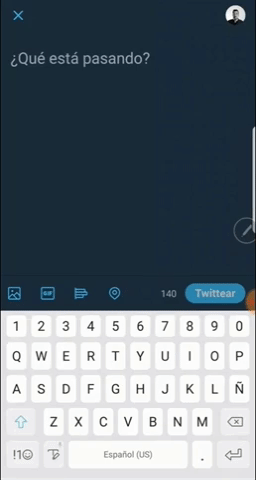
Crea mensajes animados
El Galaxy Note8 trae una opción para crear mensajes animados. Así, podrás elegir un fondo, que puede ser un color plano o una imagen, y escribir o dibujar algo encima con el S Pen. Al final el archivo se guardará como un gif que mostrará todo el proceso de escritura. Es una forma ideal para por ejemplo crear direcciones para llegar a un lugar o simplemente un mensaje para alguien especial.
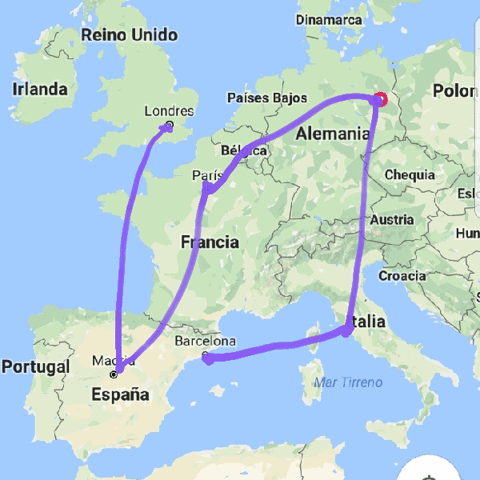
Haz que se oculte la barra de navegación
Con el nuevo formato de pantalla, Samsung eliminó los botones capacitivos y el botón de inicio físico que se encontraba en los anteriores modelos. Esto dio más espacio para la pantalla. En el Galaxy Note8, estos botones fueron reemplazados por una barra de navegación virtual que se ubica en la parte inferior del equipo. Estos se encuentran todo el tiempo a la vista, aunque podrás ocultarlos.
Para esto deberás ir a Configuración > Pantalla > Barra de navegación > Activar el botón para mostrar y ocultar. Después de activarlo, verás un punto al lado izquierdo que te permitirá activar y desactivar la ocultación automática de la barra de navegación.

Para activarla o desactivarla solo basta tocar dos veces este punto. Cuando está activada la ocultación, tendrás un poco más de espacio en pantalla para leer o navegar. Podrás llamar de vuelta la barra al deslizar tu dedo desde el borde inferior hacia arriba.
Estos fueron algunos trucos del Galaxy Note8 que tal vez no conocías. El equipo se comenzará a vender próximamente en nuestro país. En el siguiente enlace puedes conocer de primera mano todo con respecto a su precio y disponibilidad.
Imágenes: capturas de pantalla ENTER.CO y Samsung.